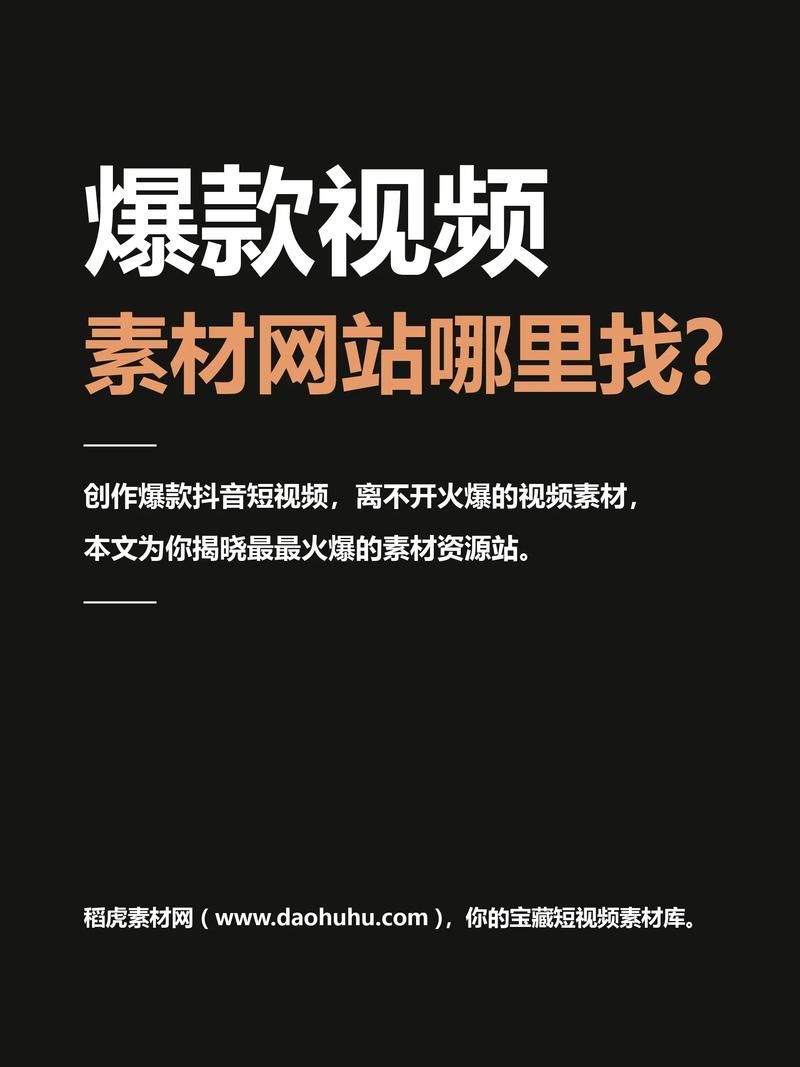哎,近抖音上好多无缝合拍的视频,看着特有意思!那些视频里,风景美如画,人声歌声也特别搭,感觉就像置身其中一样。一开始我也觉得挺高大上,琢磨着这得啥软件啥技术才能做到啊?后来一琢磨,其实也没那么难,今天就来跟大家唠唠我玩儿这个无缝合拍的经验,保证简单易懂,一看就会!
我用的软件是剪映,这个软件我个人觉得挺好用的,功能多,界面也清爽,关键是免费!下载安装就不用我说了吧,大家直接在应用商店搜索“剪映”就能找到,点下载安装就完事儿了。版本嘛,新的就行,反正它会自动更新,不用操心。
咱们得准备素材。一个好的无缝合拍,素材很重要!我一般会选择一些风景视频,那种画面比较干净、色彩鲜艳的好,好是那种比较稳定的镜头,晃动的太多后期处理起来比较麻烦。至于唱歌的视频,自己在家拍就行,不用太讲究,只要声音清晰、画面不乱就行,关键是得选你唱得比较好的部分,毕竟咱的目标是“无缝合拍”,而不是“无缝车祸现场”哈哈哈!
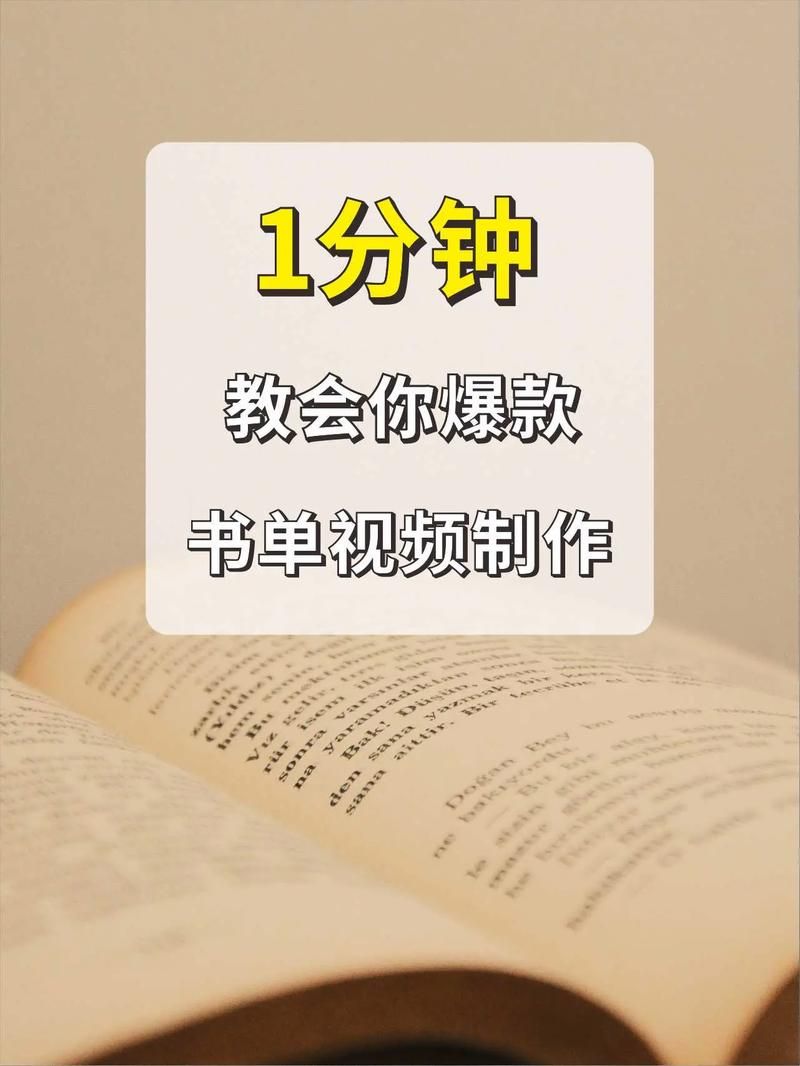
然后,咱们就开始“动刀子”了!打开剪映,导入准备好的风景视频,这个操作很简单,就跟平时发朋友圈选照片一样,点一下“导入”或者直接拖拽进去就行。然后,点击“画中画”,新增一个画中画视频轨道,把录好的唱歌视频添加进去。
接下来是关键一步——抠像!好多人觉得抠像很难,其实剪映的智能抠像功能挺好用的,直接点一下“抠像”,然后选择“智能抠像”,软件就会自动帮你把人物抠出来,是不是很简单?当然,如果抠像效果不太理想,你可以手动调整一下,比如用“擦除”工具擦掉一些多余的部分。我个人感觉,一般情况下智能抠像已经够用了,没必要太追求完美,毕竟咱们的目标是“easy”嘛!
调整一下画中画视频的大小和位置,让它和背景视频和谐地融合在一起。这个过程需要一点点耐心,你可以尝试不同的比例和位置,直到找到你认为合适的效果。别忘了把唱歌视频的原声关掉,不然会两层声音重叠,听着很乱。点击“导出”,选择合适的清晰度和格式,就大功告成了!
小编温馨提醒:本站只提供游戏介绍,下载游戏推荐89游戏,89游戏提供真人恋爱/绅士游戏/3A单机游戏大全,点我立即前往》》》绅士游戏下载专区
怎么样,是不是很简单?其实整个过程并没有想象中那么复杂,关键是要掌握几个核心功能:画中画、抠像和导出。熟练掌握这些功能,你就能轻松制作出属于你自己的无缝合拍视频啦!
为了让大家更清晰地了解操作步骤,我特意整理了一个
| 步骤 | 操作 | 说明 |
|---|---|---|
| 步 | 下载安装剪映 | 在应用商店搜索“剪映”下载安装新版本 |
| 第二步 | 导入素材 | 导入准备好的风景视频和唱歌视频 |
| 第三步 | 添加画中画 | 点击“画中画”,新增画中画视频轨道,添加唱歌视频 |
| 第四步 | 智能抠像 | 点击“抠像”,选择“智能抠像”,对唱歌视频进行抠像 |
| 第五步 | 调整位置和大小 | 调整画中画视频的大小和位置,使其与背景视频和谐融合 |
| 第六步 | 关闭原声 | 关闭唱歌视频的原声 |
| 第七步 | 导出视频 | 点击“导出”,选择合适的清晰度和格式导出视频 |
当然,如果你想让你的作品更上一层楼,还可以尝试一些更高级的功能,比如添加一些特效、转场等等。不过,这些都是锦上添花的东西,对于新手来说,先把基础掌握好就可以了。
我个人比较喜欢用一些比较自然的转场,比如简单的淡入淡出,就挺好看的。有时候我也会加一些简单的滤镜,让画面更和谐一些。但是,切记不要过度使用特效,不然会适得其反,让视频显得过于花哨。
其实,无缝合拍的技巧有很多,大家可以多尝试,多练习,慢慢就会找到属于自己的风格。就像我说的,这篇文章只是一个简单的入门教程,更高级的技巧还有很多,大家可以去网上搜搜相关的教程,或者多看看一些优秀的无缝合拍视频,学习别人的经验。
我想问问大家,你们在制作无缝合拍视频的时候,都遇到过哪些或者有什么好的技巧可以分享一下?让我们一起交流学习,一起玩儿转无缝合拍!